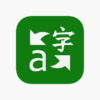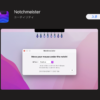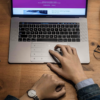MacのSafariに翻訳機能を入れる方法【iPhoneも】

こんにちは、マーチンです。
外国語のサイトを見る時に翻訳機能が欲しくなる時があります。
そこでMacのSafariに翻訳機能を入れる方法を紹介
App Storeで検索
App Storeで「Translate」で検索します。
今回は無料版の「One Click Translate for Safari」をインストール

※ちなみにiPhoneのSafariに入れるなら「Translator」こちらも無料です。
設定
インストールが完了したら
Safariの環境設定>拡張機能を開いて
「One Click Translate for Safari」に✓を入れます。

動作確認
Safariで翻訳するサイトを表示させます。

アドレスバーの横に新しいアイコンができてるのでクリックします。

TranslateのTo:の項目を日本語に変換ならJapaneseを選択すれば翻訳開始してくれます。
まとめ
有料の翻訳も色々ありますが、とりあえずは無料のこれで十分かと思います。
画像処理されたサイトだと翻訳できなかったりするので微妙でしたね。
無料にこだわるなら今の所はGoogle Chromeで翻訳閲覧するのが良いかな。
有料のアプリを買うほど困ってもいないのでまたよい無料アプリがあれば試してみますね。